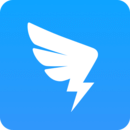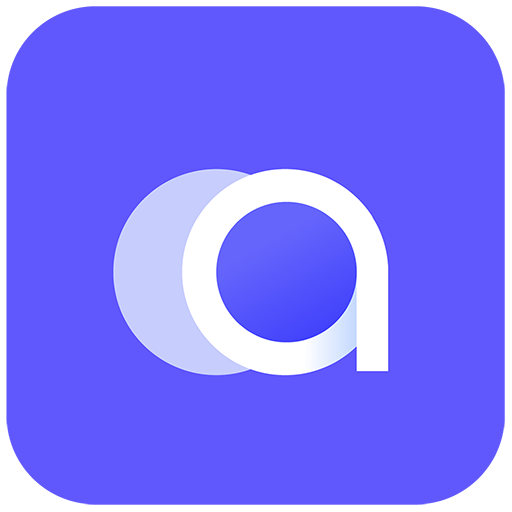钉钉如何设置管理员权限?现在公司对于办公智能化都提出了很高的要求,那么这款钉钉软件皆可满足企业需求,性能实用,融合诸多便捷的办公功能,使用起来非常方便,但是有很多新手小伙伴不知道有些功能该怎么使用,下面分享吧小编带来了相关教程,喜欢的朋友快来看看吧。
方法/步骤分享:
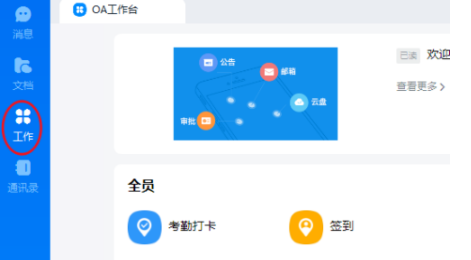
二、在工作页面中展示了所有应用信息,找到要设置的【公告】应用
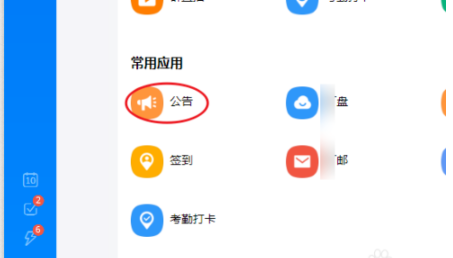
三、进入公告管理界面,点击右上角的【设置】图标
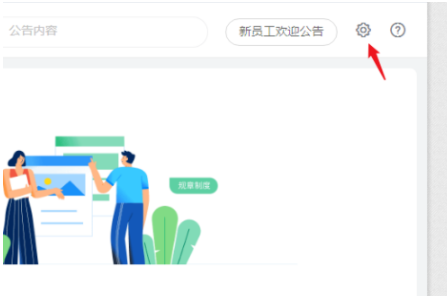
四、有两个选项,仅可查看自己收到以及发出的公告与可查看组织内所有公告,根据需求调整。
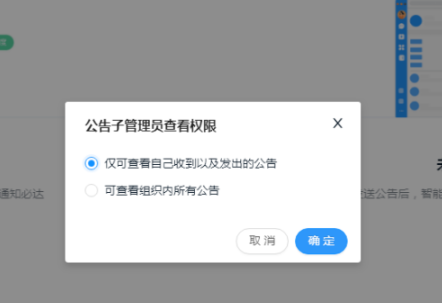
方法/步骤2
一、完成上面设置后还需要对子管理员添加公告的权限,进入网页管理后台【设置】
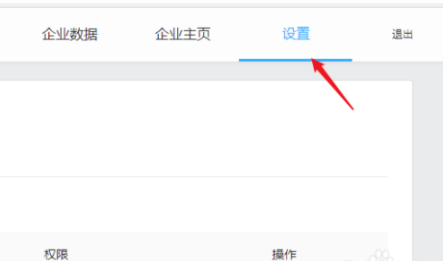
二、再进入【设置子管理员】界面。
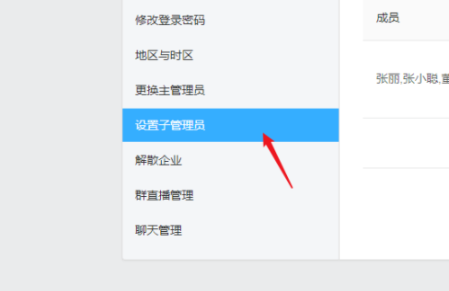
三、点击操作下的【编辑】对权限进行修改。
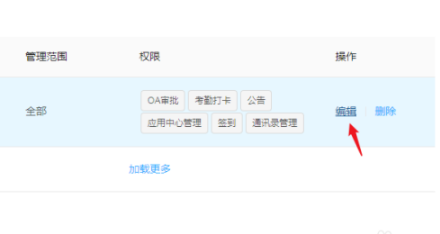
四、找到公告,把权限设置成“全部”
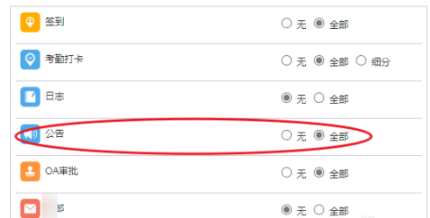
以上就是小编跟大家分享的钉钉设置管理员公告权限方法介绍,想了解更多钉钉的教程使用,欢迎关注分享吧下载站,每天为你带来各种类型的教程下载!
| 钉钉功能使用教程大全 | |
| 待办体验位置 | 导出员工考勤表 |
| 更换管理员 | 群扩容申请 |
| 设置群聊接龙 | 发布公告 |
| 使用校园收款 | 设置管理员权限 |
| 更多相关教程:点击查看 | |